Gracias a una excelente calidad de audio (calidad de HiFi) en la música y un servicio gratuito de escuchar música, Tidal atrea cada vez más usuarios activos en todo el mundo. Como una plataforma de música en streaming completa, Tidal ofrece varias versiones de App para que cada uno con diferentes dispositivos pueda instalar la correcta versión de Tidal y luego acceder a cualquier canción deseada con Tidal. ¿Es usuario de Mac? ¿Tidal es disponible en Mac? o ¿Cómo descargar Tidal para Mac? La respuesta sí es positiva. El artículo de hoy, le compartiremos todo que debería saber sobre Tidal para Mac.

Parte 1. Cómo Instalar Tidal App para Mac
Actualmente, el oficial Tidal ofrece versiones de App para los usuarios de Mac, Windows, iPhone, Android, Tableta y otros dispositivos (altavoces inteligentes, televisores y coches). Entonces, si es usuario de Mac, puede conseguir la versión correcta de Tidal para su dispositivo macOS. Pero, algo que debería saber es que hasta ahora, Tidal no abre el servico de descargar música a todos sus usuarios, incluyendo los suscriptores de Tidal Premium, en su App para escritorio. Entonces, si quiere descargar música deseada en Tidal y luego escuchar Tidal sin conexión en su Mac, tiene que pedir ayuda a un Tidal Downloader para Mac. Lo siguiente es un profesional descargador de música para Tidal: Tunelf Tidal Music Converter.
Obtén el producto ahora:
Obtén el producto ahora:
Los pasos para instalar la App Tidal son muy sencillos y simplemente siga la guía siguiente. Antes de empezar, asegúrese de que su dispositivo es Mac con chip Intel (OS X 10.13+) o Mac con chip Apple (macOS 11+).
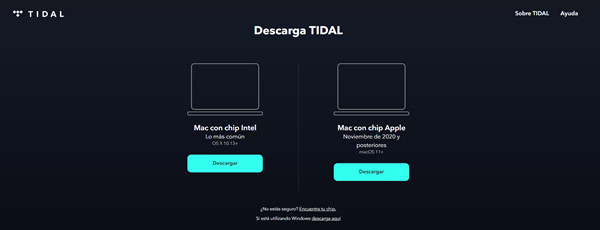
Paso 1. Ejecute su Mac y abra un navegador.
Paso 2. Visite el sitio web ofical de Tidal y localice la sección Descargar. Alternativamente, puede copiar este enlace: https://offer.tidal.com/download?showMacOs=true en la barra de búsqueda de su navegador.
Paso 3. Seleccione la versión correcta de Tidal y luego haga clic en el botón Descargar.
Paso 4. Cuando finalice la descarga del paquete de instalación, haga clic en él y siga las instrucciones de la pantalla para instalar la App Tidal en su Mac.
Paso 5. Una vez finalizada la instalación, registre una nueva cuenta o inicie sesión en su cuenta Tidal para empezar a escuchar música con Tidal.
Truco Adicional:
¿Se puede escuchar Tidal Dolby Atmos en Mac? — Respuesta Rápida: NO. Como sabemos todos, para escuchar la calidad de Dolby Atmos de Tidal en Mac, hay que cumplir los siguientes tres requisitos:
- Un dispositivo compatible con Dolby Atmos. Lamentablemente, Mac no está en la lista de dispositivos compatibles.
- Tener una suscripción de Tidal HiFi Plus. Esta función no es disponible para todos los usuarios de Tidal.
- Canciones de Tidal con Dolby Atmos. No todas las canciones de Tidal soporta la función Dolby Atmos y puede ver si tiene un icono de doble D.
Parte 2. Cómo Descargar Música de Tidal en Mac para Escuchar sin Conexión
Desde la primera parte, sabe claramente que Tidal no ofrece la la función de descargar música para todos sus usuarios del escritorio. Lo único método para descargar música y luego escuchar Tidal en Mac sin internet es pedir ayuda a un profesional descargador de música para Tidal. Aquí, le recomendamos probar Tunelf Tidal Music Converter. Además, aunque Tidal tenga la función de descargar música en su App para la computadora en el futuro, es mejor usar el descargador Tunelf, porque descargar música con una cuenta Tidal, no podrá eliminar la protección DRM de Tidal y escuchar música de Tidal libremente, pero descargar múscia de Tidal con Tunelf, todo será bastante sencillo.
Tunelf Tidal Music Converter se considera como un profesional y muy fácil de usar software de música para todos los usuarios de Tidal. Con Tunelf, la complicada restricción DRM de Tidal se puede quitar fácilmente y luego puede conseguir música de Tidal en formato de audio común como MP3, FLAC, AAC, WAV, M4A y M4B en su Mac, y luego reproducir Tidal libremente. Lo más importante, el descargador Tunelf para Mac no va a dañar nada la calidad de audio de las canciones de Tidal. Después de la conversión, todas las canciones descargadas de Tidal conservará la excelente calidad de sonido, y al mismo tiempo, los archivo convertidos de Tidal vendrán con la completa información de metadatos. Y, no olvide la rápida velocidad de conversión de 5 veces en Tunelf para todo el proceso.

Funciones Clave de Tunelf Tidal Music Converter
- Descargar cualquier contenido de Tidal, incluyendo canciones, álbumes, playlists y artistas.
- Puede exportar música de Tidal a MP3, AAC, FLAC, WAV, M4A, y M4B.
- Conservar todas las etiquetas de ID3 para las canciones descargadas de Tidal.
- Tratar con la conversión de música de Tidal en una velocidad de 5 veces y la descarga por lotes.
Paso 1 Seleccionar las canciones deseadas de Tidal para importarlas a Tunelf
Primero, descargue e instale el software de música Tunelf Tidal Music Converter en su Mac. Haga doble clic en Tunelf para abrir y se arrancará la App Tidal de forma automática. Si no, por favor, cierre Tunelf y vuelva a abrirlo. En la biblioteca de música de Tidal, encuentre las canciones deseadas. Con la función Compartir, copie los enlaces de pistas y péguelos en la barra de búsqueda de Tunelf, y luego haga clic en el botón + para importar.

Paso 2 Ajustar las preferencias para música de Tidal
A continuación, empiece a seleccionar las preferencias de audio para las canciones de Tidal. Abra la ventana de configuración haciendo clic en menú > preferencias > convertir. Seleccione un formato de audio de salida, por la razón de compatibilidad, es mejor seleccionar MP3 o FLAC. También puede personalizar los parámetros de audio para música de Tidal, ej: la tasa de bits, la frecuencia de muestreo y el canal. Y luego, haga clic en el botón OK para guardar los ajustes.

Paso 3 Empezar a descargar música de Tidal para su Mac
Finalmente, haga clic en el botón Convertir en la esquina inferior derecha de Tunelf para iniciar la descarga de Tidal en Tunelf. Todas las canciones convertidas de Tidal se guardarán en la carpeta predeterminada de su Mac y con el icono Historial, puede encontrarlas. Ahora, es capaz de reproducir música de Tidal en Mac sin conexión.

Resumen
Si le interesa escuchar música de Tidal en Mac, desde este artículo, puede conseguir una guía completa. Además, para mejorar la experiencia de escucha de Tidal en Mac, al mismo tiempo, le recomendamos probar Tunelf Tidal Music Converter – un profesional descargador de Tidal para Mac.
Obtén el producto ahora:
Obtén el producto ahora:




